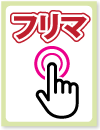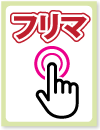日本からコンピューターを持ってこられた方はいいですが、アメリカに来てからコンピューターの需要を感じる人も少なくないと思います。また、持ってきたコンピューターが古くなってしまったので安いアメリカのコンピューターに買い換えたい!という人もいるでしょう。そんな時気になるのが日本語表記ですよね。日本語のホームページが見れなかったり、日本語でメールがやりとり出来ないと意味がありません。
XPやWINDOWS2000以前のコンピューターの時は日本語化は色々と大変な作業だったのですが、2000や特にXPからはかなり簡単になりました。ただ、まだちょっと誤解している人もおられるようなので、ここに特集を組みます。
注意)住むトコ.COMはコンピューターの専門会社ではありませんので、ご質問には一切お応えできませんのでご了承ください。
| ■コンピューターについて |
 |
● |
XPさえ搭載されていればデスクトップでもラップトップでもどこのブランドでも全く関係ありません。 |
| ■日本語のホームページを見るには |
| |
● |
どこでもイイですが、Internet Explorerを使って日本語のホームページに行ってみましょう。住むトコ.COMでもyahoo.co.jpでも結構です。 |
| |
● |
そうすると最初に『Language Pack Installation』というのが出てくるはずです。これは『貴方のコンピューターの初期設定には見ようとしているホームページが使用しているフォントがありません。インストールしますか?』と聞いています。『INSTALL』と答えてください。 |
| |
● |
そうすると何も言わずにインストールが始まります。最近のPCの場合は後者のはずです。無事にインストールがおわると『今おこなった変更(つまり日本語ランゲージパックの導入)をリフレクトするには再起動が必要です』と言ってくると思います。他のプログラムが開いていなければ、そのまま再起動、開いている場合はとりあえずそれらと閉じてから再起動してください。 |
| |
● |
再起動したらまた日本語のページを見てみてください。うまく表記されているはずです。 |
| |
● |
注意)ところが、これで日本語化が終ったワケではありません!(ここまでで使っちゃっている人もいるみたいですけど)このままだとメールなどは日本語で見れても日本語で書く事ができませんよね。それでは次に行きましょう。 |
| |
 |
<読者からの指摘> |
| |
● |
上記の方法でもOKですが、次に紹介するREGIONAL AND LANGUAGE
OPTIONSの設定で『LANGUAGES』タブを使用しても設定できます。 |
| ■日本語を打ち込めるようにするには |
| |
● |
XPが便利なのは日本語のかな漢字変換機能であるIMEが付いてくる点です。これさえあれば貴方の英語版コンピューターはほぼ日本語版と同じになります。(この『ほぼ』の部分は後で説明します) |
| |
● |
まず右下にある『START』を押して、『CONTROL PANEL』を選んでください。 |
| |
● |
CONTROL PANELがCATEGORY VIEWになっている場合は地球とカレンダーのアイコンである『Date,
Time, Language, and Regional Options』を選んでください。CLASSIC
VIEWになっている場合は地球儀のアイコン『Regional and Language Options』を選びます。 |
| |
● |
 すると右の図のようなウインドウが出てくるはずです。まず、タブが『Regional
Options』になっているのを確認してください。ここで最初の選択肢がEnglish(United
States)になっています。これをJapaneseにしましょう。 すると右の図のようなウインドウが出てくるはずです。まず、タブが『Regional
Options』になっているのを確認してください。ここで最初の選択肢がEnglish(United
States)になっています。これをJapaneseにしましょう。
でもそのままではCurrency(通貨)などが円になってしまい、エクセルなどで表計算をしたりする時の初期設定が円になってしまったりしてしまいますので、CUSTOMIZEしてご自分に合ったセッティングにしてください。また、LOCATIONはそのままUnited
Statesにしておきましょう。 |
| |
● |
真ん中の『LAGUAGES』で引っかかる人が多いですが、このタブは無視しても構いません。それよりも一番右のタブである『ADVANCED』を開いてください。 |
| |
|
<追記>日本語を見れるようにする際に上記で紹介したインターネット・エクスプローラを使う方法をした人は『LANGUAGES』は無視しても良いですが、読者の指摘にあるように最初からこの『LANGUAGES』タブで日本語ランゲージパックをインストールする事もできます。これは『Supplemental
Language Support』の項目にある『Install files for East Asian
Languages』をクリックするだけです。直ぐにインストールがスタートします。やっている事は同じで、これにより日本語だけでなく、韓国語や中国語のページも閲覧する事が可能になります。<追記おわり> |
| |
● |
 さて、『ADVANCED』タブを選ぶと、ここも最初の選択肢は『English(United
States)』になっていますが、ここをJapaneseに変えてください。
さて、『ADVANCED』タブを選ぶと、ここも最初の選択肢は『English(United
States)』になっていますが、ここをJapaneseに変えてください。
|
| |
● |
そうするとまた新しいウインドウが出てきて『必要なファイルは既にインストールされています。再インストールの必要な無いのでスキップしますか?』と聞いてきますので、『YES』と答えて下さい。これは先ほど日本語のランゲージパックをインストールしているからです。 |
| |
● |
そうするとまた再起動を聞いてきます。「あれ?何もしてないのに。。。」と思いがちですが、ご心配なく。再起動しましょう。 |
| |
● |
再起動すると画面の右上に『EN』と書いたアイコンが出てくるはずです。おめでとうございます。これが日本語のIMEです。 |
| ■日本語IMEの使い方 |
| |
● |
 最初の初期設定では日本語IMEは『EN』となっていますが、これは英語(つまりアルファベット)の入力モードという意味です。日本語で入力できるようにするにはマウスで『EN』をクリックし、『JP』を選択してください。右図のようなバーが出てくるはずです。
最初の初期設定では日本語IMEは『EN』となっていますが、これは英語(つまりアルファベット)の入力モードという意味です。日本語で入力できるようにするにはマウスで『EN』をクリックし、『JP』を選択してください。右図のようなバーが出てくるはずです。 |
| |
● |
このIMEの詳しい使い方はヘルプを見るか、マイクロソフトのホームページなどで御確認ください。 |
| |
● |
 また、このIMEバーは画面の一番上にあると邪魔なので、IME上でマウスの右側のボタンを押し、MINIMIZE(最小化)を選び、一番下のタスクバーに入れてしまうのが一般的です。 また、このIMEバーは画面の一番上にあると邪魔なので、IME上でマウスの右側のボタンを押し、MINIMIZE(最小化)を選び、一番下のタスクバーに入れてしまうのが一般的です。
|
| |
● |
それから、慣れてくると日本語入力と英語入力を切りかえるのに毎回マウスを使用するのが面倒になると思います。そんな時はキーボードの『ALT』ボタンを押しながらチルダ(波線マーク『〜』で、通常はキーボードの左上、TABキーの上にある)を押すと切り換わります。これは便利なので出来るだけ早いうちに覚えましょう。 |
| ■『ほぼ日本語ウインドウズ』と同じの『ほぼ』の真意 |
| |
● |
さて、こうして日本語IMEが出た時に気付くと思いますが、ウインドウズの表記は一番左下の『START』をはじめとし、英語のままです。試しにアクセサリの中に入っているNOTEPADなどのソフトウエアを開けても『FILE』や『EDIT』などのコマンドは全て英語表記のままです。ただし、日本語IMEをスタートすると日本語は書き込めるし、印刷も問題なく出来るはずです。 |
| |
● |
つまりどういう事かと言うと、今回紹介した日本語化は決して英語版のWINDOWS
XPが日本で販売されている日本語版ウインドウズXPになったわけではなく、英語版WINDOWS XPの上で日本語を書いたり、読んだり、印刷できるようになっただけにすぎません。 |
| |
● |
ですから、英語版のMICROSOFT OFFICEを使って日本語を書こうと思えば書き込めると思いますが、日本語版の持っている機能(例えば縦書きや、日本語辞書の使用など)は全く使えません。 |
| |
● |
しかし、ここが重要なポイントなのですが、日本語版のマイクロソフト・オフィスを英語版のWINDOWSにインストールする事が出来るようにはなっています。(XPや2000以前の英語版ウインドウズでは出来なかった) |
| |
● |
試しにお手元に日本語版のオフィスやその他のアプリケーション・ソフトウエアがある場合はインストールしてみてください。全く何の問題もなく動くはずです。また、その場合は『ファイル』や『編集』といったコマンドも日本語表記になっているはずです。 |
| |
● |
つまり、普通に英語版のOFFICEなどに日本語を書き込む事も出来ますが、やはり最大限に活用するにはアプリケーション・ソフトウエアは日本語版を用意しなくてはならないのです。特にアドビのイラストレイターなどのグラフィックソフトは英語版を使用しても日本語表記はあまりうまくいきません。ここでは詳しい説明は避けますが、これは日本語がダブルバイトで表記されているのに比べて英語版のソフトウエアがシングルバイトである事が理由です。英語版のアプリケーション・ソフトウエアの製造元はダブルバイトの日本語が書き込まれる事など最初から考えていないので、対応しきれない場合が多いのです。 |
| |
● |
ただし、最近のXP専用アプリケーションは最初からこの問題に対応しているものもあります。 |
| |
● |
また、稀に日本語ウインドウズように開発されたゲームなどではこの方法では不具合が出る場合もあると聞いた事がありますが、実際には体験したことはありません。 |
| |
● |
結論から言いますと、インターネットやメール、デジカメのファイルの整理といった使用をされる場合は全く問題はありません。日本から重たいデスクトップを取り寄せたりする必要は無いと思います。 |